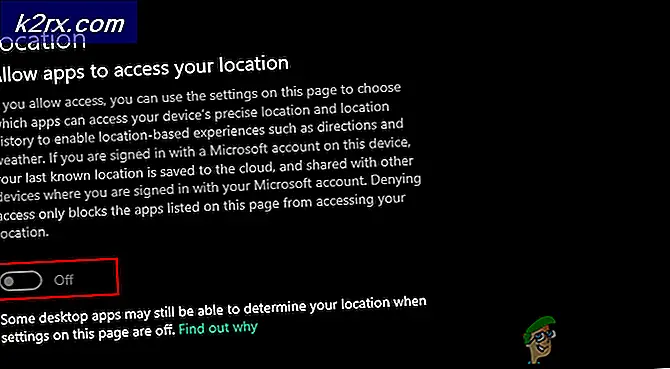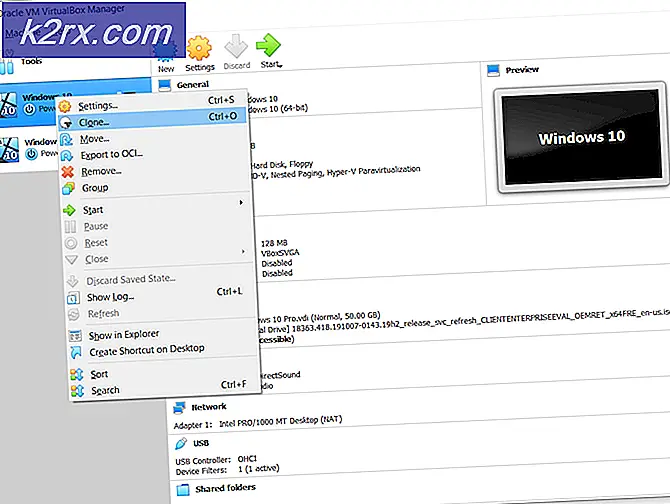Fix: HDMI-HDMI çalışmıyor
Üst seviye oyun monitörü, en iyi oyun deneyimi için en iyi oyun performanslarından birini sunarken, oyuncuların tepki hızıyla eşleşecek özelliklerin bir listesi ve en iyi oyun deneyimi için net ve bozulmamış görüntüler sunuyor. Bir 4K ekran (2560 x 1440) ile bir NVidia G-Sync kullanarak Ultra Düşük Hareket Bulanıklığı (85 Hz - 120 Hz yenileme oranları) veya 144 Hz yenileme hızına ulaşırsınız. Bununla birlikte, S2716DG Dell monitörü gibi oyun monitörlerinde HDMI ekranı konusunda çok sayıda şikayet oldu. Kullanıcılar yeni bir monitörde HDMI çalışmıyor problemi ile karşılaşabilirler veya problem bazı kullanımlardan sonra aniden gelişebilir.
Bir süre kullanımdan sonra HDMI çıkışının arızalanması, bir şekilde iki PC arasındaki monitörün değiştirilmesiyle ilgilidir. Monitörü iş PC'nizde kullanıyor olabilirsiniz, ancak oyun PC'sine değiştirin. İş PC'sine geri dönerken hiçbir şey gösterilmiyor. Bunun neden oluştuğuna dair resmi bir neden olmadı, ancak monitörün PC'nin HDMI çıkışıyla uyumlu olmayan bazı ayarlara sıkıştığı anlaşılıyor.
High-end monitörler genellikle birden fazla giriş kaynağına sahiptir. Genellikle monitörler, varsayılan giriş olarak ayarlanan VGA girişiyle gelir. Giriş kaynağını HDMI olarak değiştirmediyseniz, HDMI kablonuzdan bir sinyal almayacaksınız ve bilgisayarınız girdiğinizi algılamayacaktır. Bu, HDMI girişinin monitörünüzde sinyal almamasının en çok göz ardı edilen nedenidir.
Monitörün yeniden çalışmasını nasıl sağlayabilirsiniz. Bu, mp mDP üzerinden değil, HDMI - HDMI bağlantı noktası bağlantısı kullandığınız durumlar için geçerlidir.
Yöntem 1: Monitörü sıfırla
Bu yöntem, bu sorunu aniden geliştiren monitörler için yardımcı olacaktır. Monitörün sıfırlanması gerçekten depolanmış olan tüm elektriği tamamen tüketmemiz gerektiği anlamına gelir. Monitörler genellikle fişi çeken kapasitörlere sahiptir, bu nedenle fişe takılı değilken bile elektronik, son ayarlarını korumak için yeterince güçlü olabilir. Monitörü sıfırlamak için:
PRO TIP: Sorun bilgisayarınız veya dizüstü bilgisayar / dizüstü bilgisayar ile yapılmışsa, depoları tarayabilen ve bozuk ve eksik dosyaları değiştirebilen Reimage Plus Yazılımı'nı kullanmayı denemeniz gerekir. Bu, çoğu durumda, sorunun sistem bozulmasından kaynaklandığı yerlerde çalışır. Reimage Plus'ı tıklayarak buraya tıklayarak indirebilirsiniz.- Monitörü kapat
- HDMI video kablosunu her iki uçtan çıkarın
- Monitörün güç kablosunu monitörün arkasından / altından ayırın.
- Monitörde mekanik güç düğmesi varsa; düğmesine basın ve en az 30 saniye basılı tutun
- Güç kablosunu monitöre tekrar takın. Diğer uç doğrudan duvar prizine takılmalıdır. UPS veya dalgalanma koruyucusu yok
- HDMI video kablosunu tekrar bağlayın ve yeniden test edin. Sinyalin tekrar açık olmalı.
Yöntem 2: Monitör giriş kaynağını HDMI olarak değiştirin
HDMI girişli monitörler genellikle VGA, DP ve DVI dahil olmak üzere birden fazla sinyal kaynağına sahiptir. VGA girişi genellikle varsayılan giriştir. Kaynağı HDMI olarak ayarlamak için, monitör menüsündeki ayarı değiştirmemiz gerekecektir.
- Bazı monitörlerde, mevcut girişler arasında dolaşacak olan Güç düğmesinin solunda bir düğme vardır. Diğerleri için, monitör girişinizi HDMI'ye değiştirmek için iki veya üç kombinasyona ihtiyacınız olacak
- Birden fazla HDMI girişiniz varsa, hangisinin çalıştığını kontrol etmek için tüm girişleri denemeniz gerekecektir. Alternatif olarak, kabloyu monitörünüzün arkasına yerleştirdiğiniz HDMI girişinin adını kontrol edebilir ve bu girişi menüdeki kaynakla eşleştirebilirsiniz.
Yukarıdaki yöntemler giriş sinyalinizi geri almazsa, destek departmanıyla iletişim kurmanız daha iyi olacaktır. Bu çoğunlukla satın alındıktan sonra HDMI girişlerinden hiç sinyal almayan kişiler için geçerlidir. Dell, HDMI problemini A00 ve A01 revizyonlarında çalışan S2716DG monitörüyle kabul etti. Anlamak, HDMI hatasının A03 revizyonunda hem PC'ler hem de XBOX veya Play Station için sabitlenmiş olmasıdır. Monitör revizyon numarasını, girilen kutuyu işaretleyerek veya aşağıdaki resimde gösterildiği gibi seri numarasının sonunda ekranın arkasındaki etiketi kontrol ederek öğrenebilirsiniz.
PRO TIP: Sorun bilgisayarınız veya dizüstü bilgisayar / dizüstü bilgisayar ile yapılmışsa, depoları tarayabilen ve bozuk ve eksik dosyaları değiştirebilen Reimage Plus Yazılımı'nı kullanmayı denemeniz gerekir. Bu, çoğu durumda, sorunun sistem bozulmasından kaynaklandığı yerlerde çalışır. Reimage Plus'ı tıklayarak buraya tıklayarak indirebilirsiniz.